如何在Mac的Word 2011中创建权限表?在Office 2011 for Mac中的Word中创建权限表是一个分为两个阶段的过程。首先,将选定的文本标记为要索引;然后Word使用标记的文本创建表。
什么是权限表?如果您是律师,律师,律师助理,法学院的学生或其他某种类型的法律专家,那么您会知道,权威列表是法律文档中出现的参考文献的列表。引用可以包括规则,案例,法规等。
标记要包含在权限表中的文本请按照以下步骤标记要包含在授权表中的文本:
在Word中,选择“插入”→“索引和表”。选择“权限表”选项卡。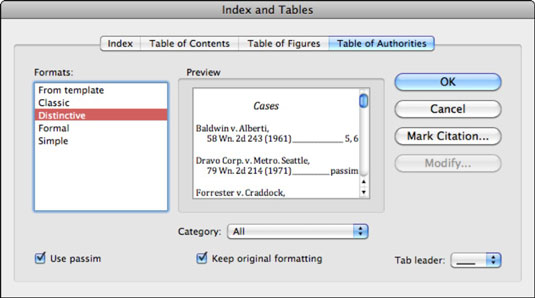 在此标签中,您可以从以下选项中进行预览:格式:列出可供选择的格式样式。使用密码:如果在五个或更多页面上引用了其中一个引文,则可以选中此复选框来显示单词passim而不是显示实际的页码。保持原始格式:选择或取消选择,并观察“预览”。选项卡视图:从弹出菜单中选择,并观察预览。单击“标记引文”按钮以打开“标记引文”对话框。“索引和表格”对话框消失,由“标记引文”对话框代替。打开此对话框后,您可以在对话框和文档之间来回切换。
在此标签中,您可以从以下选项中进行预览:格式:列出可供选择的格式样式。使用密码:如果在五个或更多页面上引用了其中一个引文,则可以选中此复选框来显示单词passim而不是显示实际的页码。保持原始格式:选择或取消选择,并观察“预览”。选项卡视图:从弹出菜单中选择,并观察预览。单击“标记引文”按钮以打开“标记引文”对话框。“索引和表格”对话框消失,由“标记引文”对话框代替。打开此对话框后,您可以在对话框和文档之间来回切换。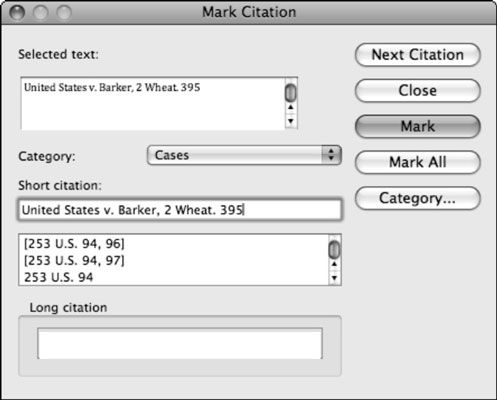 单击下一步引文按钮。Word在文档中搜索任何看起来像被引用的内容,然后选择最可能的字符。如果要将周围的文本标记为引文,则将其拖到文档中以将其选中。否则,再次单击“下一步引文”按钮继续。单击“标记引文”对话框上的任意位置。从“类别”弹出菜单中选择一个类别。单击标记按钮以标记选定的文本。单击“下一步引文”按钮移至下一个未标记的可能引文,或单击“关闭”退出“标记引文”对话框。
单击下一步引文按钮。Word在文档中搜索任何看起来像被引用的内容,然后选择最可能的字符。如果要将周围的文本标记为引文,则将其拖到文档中以将其选中。否则,再次单击“下一步引文”按钮继续。单击“标记引文”对话框上的任意位置。从“类别”弹出菜单中选择一个类别。单击标记按钮以标记选定的文本。单击“下一步引文”按钮移至下一个未标记的可能引文,或单击“关闭”退出“标记引文”对话框。在“标记引文”对话框中,您可以单击“类别”按钮以显示“编辑类别”对话框。在这里,您可以更改出现在“类别”弹出菜单中的默认类别名称。
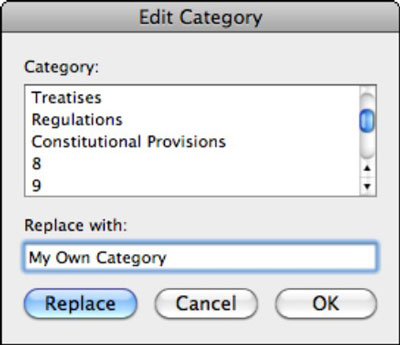
完成对引文的标记后,请按照以下步骤创建权限表:
在文档中单击以将插入光标设置在您想要显示授权表的位置。在Word中,选择插入→索引和表,然后单击权限表选项卡。根据需要选择格式,类别和其他选项。单击“确定”创建权限表。图片声明:本站部分配图来自人工智能系统AI生成,觅知网授权图片,PxHere摄影无版权图库。本站只作为美观性配图使用,无任何非法侵犯第三方意图,一切解释权归图片著作权方,本站不承担任何责任。如有恶意碰瓷者,必当奉陪到底严惩不贷!
内容声明:本文中引用的各种信息及资料(包括但不限于文字、数据、图表及超链接等)均来源于该信息及资料的相关主体(包括但不限于公司、媒体、协会等机构)的官方网站或公开发表的信息。部分内容参考包括:(百度百科,百度知道,头条百科,中国民法典,刑法,牛津词典,新华词典,汉语词典,国家院校,科普平台)等数据,内容仅供参考使用,不准确地方联系删除处理!本站为非盈利性质站点,发布内容不收取任何费用也不接任何广告!
免责声明:我们致力于保护作者版权,注重分享,被刊用文章因无法核实真实出处,未能及时与作者取得联系,或有版权异议的,请联系管理员,我们会立即处理,本文部分文字与图片资源来自于网络,部分文章是来自自研大数据AI进行生成,内容摘自(百度百科,百度知道,头条百科,中国民法典,刑法,牛津词典,新华词典,汉语词典,国家院校,科普平台)等数据,内容仅供学习参考,不准确地方联系删除处理!的,若有来源标注错误或侵犯了您的合法权益,请立即通知我们,情况属实,我们会第一时间予以删除,并同时向您表示歉意,谢谢!

